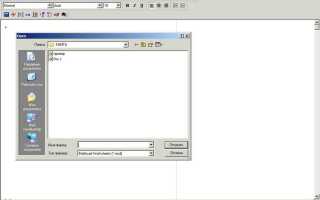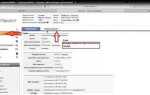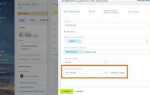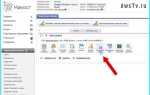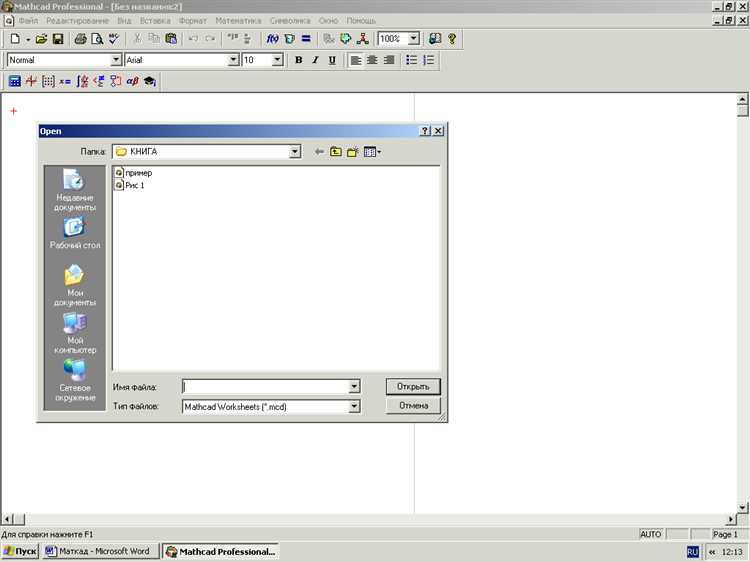
Для установки Mathcad потребуется лицензия, доступ к официальному сайту PTC и системные требования не ниже Windows 10 (64-бит). Минимальный объём оперативной памяти – 8 ГБ, рекомендуется 16 ГБ для комфортной работы с большими проектами. На диске должно быть свободно не менее 10 ГБ для установки и временных файлов.
Перед началом установки необходимо отключить антивирусное ПО, чтобы избежать конфликтов с инсталлятором. Рекомендуется загрузить последнюю версию Mathcad с официального портала PTC, используя свою учётную запись. Архив с дистрибутивом обычно весит около 4 ГБ, проверяйте целостность файла после загрузки.
Запуск установки требует прав администратора. В процессе инсталляции следует внимательно выбирать компоненты, учитывая задачи: базовый пакет покрывает большинство нужд, а дополнительные модули устанавливайте при необходимости. По завершении установки перезагрузите компьютер, чтобы корректно применить все системные настройки.
Требования к системе для установки Mathcad
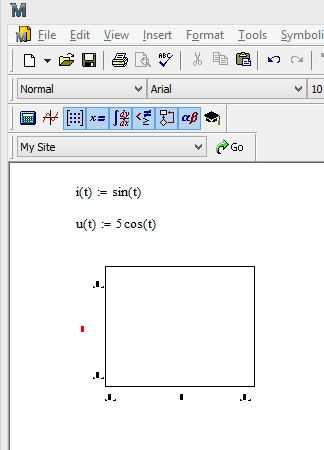
Для корректной работы Mathcad необходимы следующие параметры системы:
- Операционная система: Windows 10 (64-бит) версии 1909 и выше, Windows 11.
- Процессор: Многоядерный процессор Intel Core i5 или выше с поддержкой 64-бит.
- Оперативная память: минимум 8 ГБ, рекомендуется 16 ГБ и более для больших проектов.
- Свободное место на диске: минимум 10 ГБ, рекомендуется SSD-диск для повышения скорости работы.
- Видеоадаптер: Поддержка DirectX 11 или выше, с минимум 1 ГБ видеопамяти.
- Разрешение экрана: не ниже 1366×768 пикселей, предпочтительно Full HD (1920×1080) и выше.
- Дополнительное ПО: Microsoft .NET Framework 4.8 или новее, Visual C++ Redistributable (будет установлено автоматически при необходимости).
- Подключение к интернету: требуется для активации и обновлений программы.
Рекомендуется закрыть все активные приложения перед установкой и запускать установщик с правами администратора.
Где скачать лицензионный установочный файл Mathcad

Официальный установочный файл Mathcad доступен на сайте PTC – разработчика программы. Для скачивания перейдите по адресу: https://www.ptc.com/, затем выберите раздел продуктов и найдите Mathcad.
Для получения лицензии и доступа к загрузке потребуется регистрация учетной записи PTC с подтверждением электронной почты. После входа в личный кабинет будет доступен раздел загрузок, где можно скачать актуальную версию Mathcad.
Также доступен бесплатный пробный период – на сайте PTC можно загрузить полнофункциональную версию на 30 дней, что позволяет проверить совместимость и функционал перед покупкой.
При приобретении лицензии корпоративным или учебным учреждениям PTC предоставляет отдельные порталы с доступом к установочным файлам и лицензиям. Для этого требуется связаться с отделом продаж или техподдержкой PTC.
Не рекомендуется скачивать установочные файлы с неофициальных источников – они могут содержать вредоносное ПО или работать нестабильно.
Пошаговая инструкция запуска установщика Mathcad
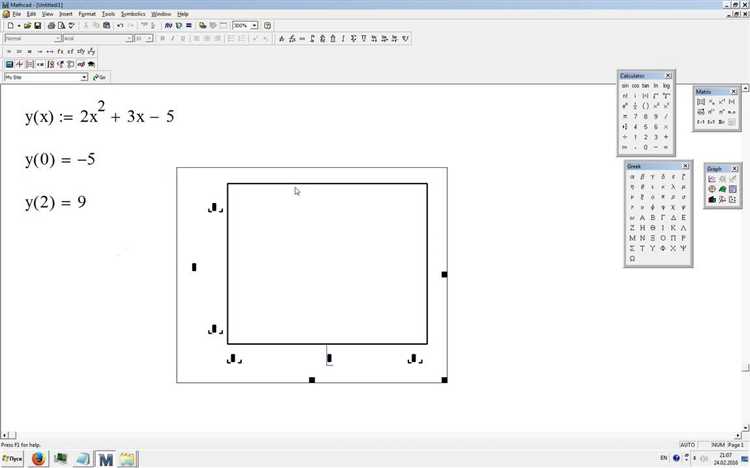
- Скачайте дистрибутив Mathcad с официального сайта или вставьте установочный носитель в компьютер.
- Откройте папку с загруженными файлами или содержимым носителя.
- Найдите файл запуска установщика. Обычно это
setup.exeилиinstall.exe. - Щелкните по файлу правой кнопкой мыши и выберите «Запуск от имени администратора» для предотвращения возможных ошибок с правами доступа.
- Если появится предупреждение системы безопасности Windows, подтвердите разрешение на запуск установщика.
- Дождитесь загрузки основного окна установщика Mathcad.
- Перед продолжением убедитесь, что закрыты все работающие приложения, особенно Mathcad и офисные программы.
После выполнения этих шагов установщик готов к следующему этапу – выбору параметров установки.
Настройка параметров установки Mathcad
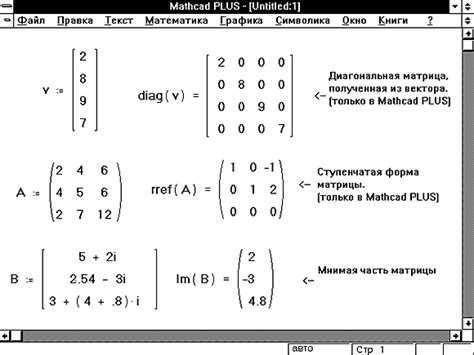
Перед началом установки выберите тип установки: стандартный или пользовательский. Для точного контроля рекомендуем использовать пользовательский режим.
Укажите папку для установки. По умолчанию путь: C:\Program Files\Mathcad. При недостатке места на диске выберите другой раздел.
Выберите компоненты, которые необходимо установить. Обязательны ядро программы и библиотеки функций. Дополнительно можно подключить справочные материалы и шаблоны.
Настройте параметры обновлений: включите автоматическую проверку версий или отключите, если предпочитаете обновлять вручную.
Если планируется интеграция с CAD-системами, активируйте соответствующие модули во время установки.
При необходимости настройте создание ярлыков на рабочем столе и в меню «Пуск» для удобного доступа.
Укажите параметры лицензии: введите ключ продукта или настройте подключение к сетевой лицензии.
Перед запуском установки проверьте наличие свободного места – для Mathcad требуется минимум 2 ГБ.
При установке на Windows с UAC рекомендуется запускать установщик от имени администратора для корректного применения всех настроек.
Активация Mathcad после установки
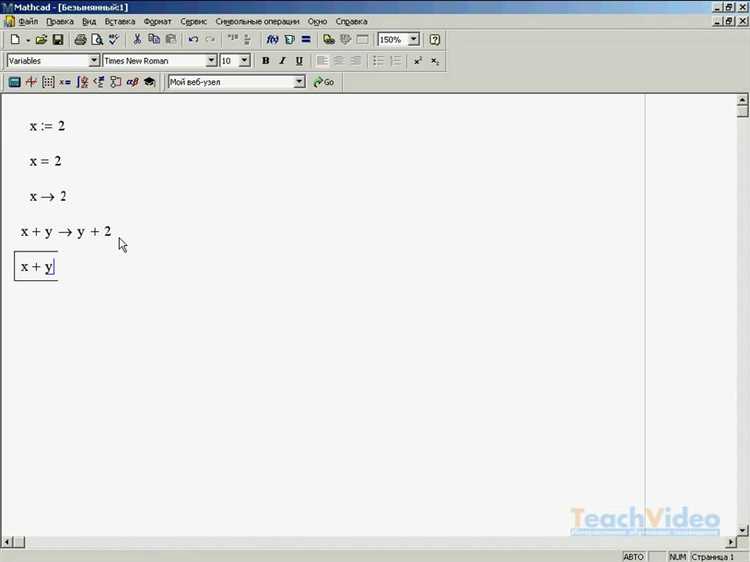
После завершения установки запустите программу. Откроется окно активации.
Введите лицензионный ключ, который вы получили при покупке. Ключ состоит из 25 символов и обычно разделён на пять групп по пять символов.
Нажмите «Активировать». Если подключение к интернету есть, активация произойдёт автоматически. При отсутствии сети выберите «Активация по телефону» и следуйте инструкциям на экране, чтобы получить код активации у службы поддержки PTC.
Если появится сообщение об ошибке, проверьте корректность введённого ключа и статус подключения к интернету.
После успешной активации откроется главное окно Mathcad с доступом ко всем функциям программы.
Решение типичных проблем при установке Mathcad
Ошибка «Не удалось запустить установку» часто возникает из-за отсутствия прав администратора. Запустите установочный файл с правами администратора через контекстное меню «Запуск от имени администратора».
Если программа сообщает о недостатке места на диске, освободите минимум 5 ГБ на системном разделе, поскольку Mathcad требует около 3 ГБ для установки и дополнительное пространство для временных файлов.
При ошибках с несовместимостью версии Windows убедитесь, что установочный файл соответствует разрядности вашей ОС (32 или 64 бита). Для Windows 10 и выше рекомендуется использовать версии Mathcad 15 и новее.
Отсутствие необходимых библиотек Visual C++ вызывает сбои. Установите все компоненты Visual C++ Redistributable, начиная с 2013 года, скачанные с официального сайта Microsoft.
Если установка прерывается с сообщением о поврежденном файле, проверьте целостность загрузки. Повторно скачайте установочный пакет, желательно через менеджер загрузок или официальный портал.
При проблемах с активацией убедитесь, что интернет-соединение стабильно и что дата и время в системе установлены правильно, так как это влияет на проверку лицензии.
Для устранения конфликтов с антивирусом временно отключите защиту или добавьте папку с установочными файлами в исключения. После завершения установки включите защиту обратно.
Если программа не запускается после установки, проверьте наличие обновлений в центре обновлений PTC и установите патчи, особенно для версий Mathcad Prime.
Вопрос-ответ:
Какие системные требования нужны для установки Mathcad?
Для установки Mathcad необходим компьютер с операционной системой Windows 10 или выше, минимум 4 ГБ оперативной памяти и около 3 ГБ свободного места на жестком диске. Также требуется процессор с поддержкой 64-битных инструкций и установленный .NET Framework версии 4.7 или новее.
Где можно скачать установочный файл Mathcad и как проверить его подлинность?
Официальный установочный файл Mathcad лучше всего скачивать с сайта разработчика — PTC. После загрузки файла рекомендуется проверить цифровую подпись в свойствах файла, чтобы убедиться, что он не был изменён и действительно принадлежит PTC.
Как правильно запустить установку Mathcad, если появляется ошибка несовместимости?
Если при запуске установочного файла возникает ошибка несовместимости, попробуйте выполнить установку от имени администратора. Для этого нажмите правой кнопкой мыши на файл и выберите «Запуск от имени администратора». Если проблема сохраняется, проверьте, соответствует ли ваша версия Windows минимальным требованиям для Mathcad, и обновите систему при необходимости.
Что делать, если во время установки появляется сообщение о нехватке свободного места на диске?
Если появляется предупреждение о нехватке места, нужно освободить дополнительное пространство на диске, удалив ненужные файлы или переместив их на другой носитель. После этого перезапустите установку. Также можно указать другой путь установки на диск с достаточным объёмом свободного места, если программа позволяет выбрать место установки вручную.
Как активировать Mathcad после установки и что делать, если возникли проблемы с активацией?
После установки нужно ввести лицензионный ключ, который предоставляется вместе с покупкой программы. Введите ключ в соответствующее поле при первом запуске. Если активация не проходит, проверьте подключение к интернету и правильность введённого ключа. В случае повторных ошибок стоит обратиться в службу поддержки разработчика с подробным описанием проблемы.